
यदि आप अपने बच्चों के वीडियो गेम की आदतों के लिए समय सीमा निर्धारित करना चाहते हैं, लेकिन उन पर जाँच नहीं करना चाहते हैं Stringify मदद कर सकते है। इस गाइड में, हम आपको यह दिखाने जा रहे हैं कि अपने बच्चों के गेमिंग शौक के लिए समय सीमा को कैसे स्वचालित करें।
सम्बंधित: पागल शक्तिशाली गृह स्वचालन के लिए स्ट्रिंग का उपयोग कैसे करें
स्ट्रिंग एक अतिरिक्त शक्तिशाली स्वचालन उपकरण है जो आपको अपने सभी स्मार्ट गैजेट्स और ऑनलाइन सेवाओं को एक साथ जोड़ने की सुविधा देता है। यदि आपने पहले कभी इसका इस्तेमाल नहीं किया है, यहाँ पर हमारे प्राइमर को देखें , फिर यहाँ वापस फ्लो बनाने के लिए आते हैं।
हमारे उदाहरण के लिए, हम दो घंटे की समय सीमा बनाने के लिए स्टीयरिंग में स्टीम, टाइमर, अधिसूचना और ह्यू लाइट थिंग्स का उपयोग करने जा रहे हैं। जैसे ही आपका बच्चा एक गेम में लॉग होता है, हमारा फ्लो टाइमर सेट कर देगा, और कमरे में एक स्मार्ट लाइट बल्ब को एक घंटे और आधे घंटे के लिए हरा करने के लिए सेट करेगा। फिर, यह उनके प्रकाश को आधे घंटे के लिए पीले रंग में बदल देगा। जब दो घंटे उठेंगे, तो प्रकाश लाल रंग में बदल जाएगा, और आपको एक सूचना भेजेगा। आप इस प्रवाह को अलग-अलग स्मार्ट लाइट्स (या उन्हें पूरी तरह से छोड़ सकते हैं) का उपयोग करने के लिए, या अपने स्वयं के विचारों का उपयोग करके इस पर बना सकते हैं।
आरंभ करने के लिए, स्ट्रिंग एप्लिकेशन खोलें और सबसे नीचे गोल प्लस आइकन टैप करें और "नया प्रवाह बनाएं" चुनें।
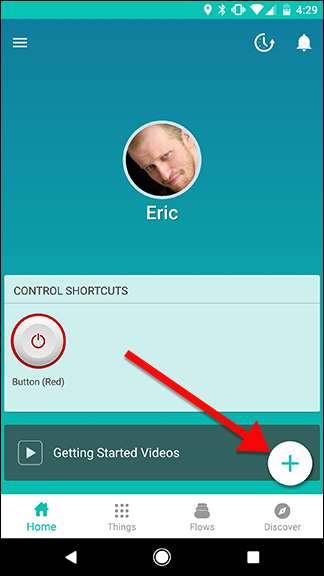
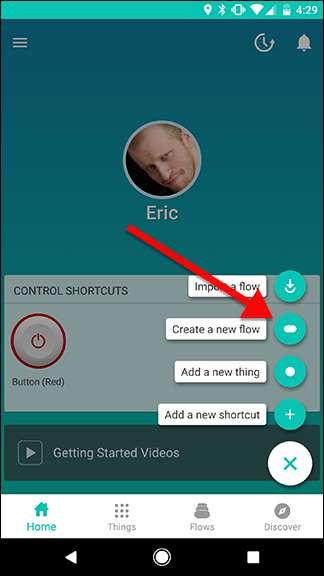
सबसे ऊपर, "अपने प्रवाह को नाम दें" पर टैप करें और इसे एक नाम दें।

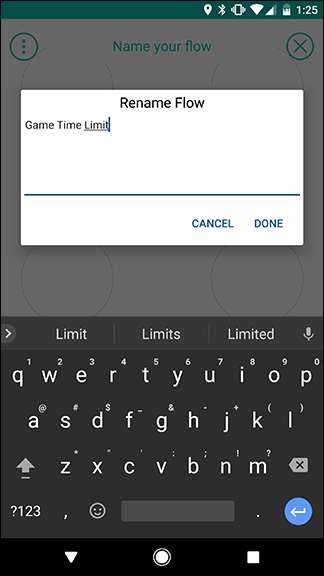
अपनी चीजें जोड़ने के लिए स्क्रीन के नीचे गोल प्लस आइकन टैप करें।
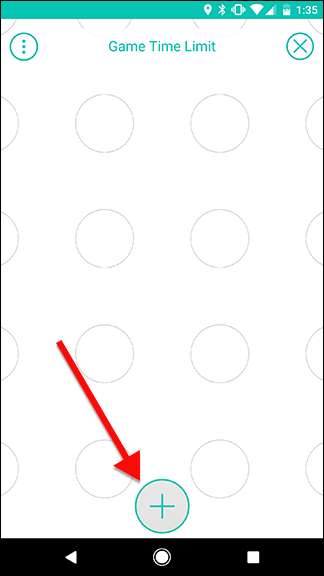
थिंग्स की सूची में, स्टीम चुनें, अपने बच्चों के कमरे में ह्यू लाइट (या जो भी प्रकाश आप उपयोग करना चाहते हैं), और टाइमर। हम बाद में अधिसूचना को जोड़ देंगे।
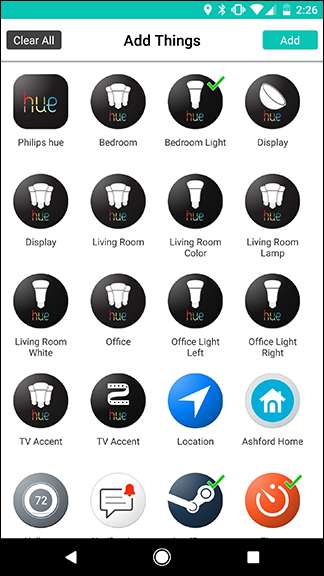
ग्रिड पर स्टीम आइकन को बाहर खींचें और गियर आइकन को पीछे से बाहर झांकते हुए टैप करें। नोट: स्टीम ट्रिगर उस खाते से जुड़ा होना चाहिए जिसका आपका बच्चा उपयोग कर रहा है। यदि उनका अपना खाता है, तो आपको उनके पासवर्ड का उपयोग करने की आवश्यकता होगी और स्टीम गार्ड स्टीमाइज़ से स्टीम कनेक्ट करने के लिए।
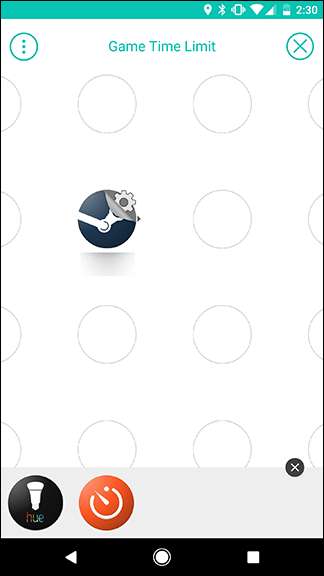
यहां, आप अपने बच्चों की गतिविधि पर नज़र रखने के बारे में निर्णय कॉल कर सकते हैं। जब आपके बच्चे की स्टीम स्थिति ऑनलाइन हो जाएगी, तो आप इस प्रवाह को सक्रिय कर सकते हैं, हालांकि इसका मतलब यह होगा कि किसी भी समय उनकी लाइब्रेरी ब्राउज़ करने में बिताया गया समय टाइमर के खिलाफ गिना जाएगा। वैकल्पिक रूप से, आप बच्चे को एक गेम में प्रवेश करते ही टाइमर शुरू कर सकते हैं, लेकिन यदि वे अपने टाइमर के बीच में गेम बदलते हैं, तो यह शुरू हो सकता है। हमारे उदाहरण के लिए, हम "मैं कोई भी गेम खेलना शुरू करता हूं" ट्रिगर का उपयोग करेगा। अगले पेज पर Save पर टैप करें।

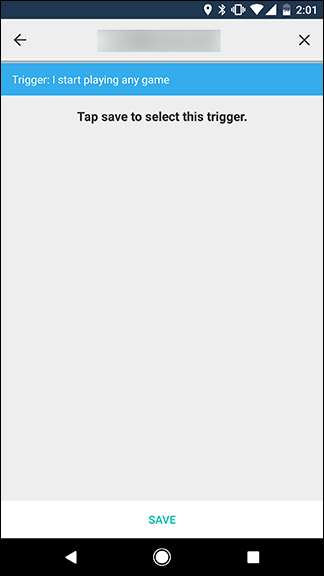
अगला, स्टीम थिंग के बगल में कॉलम में ग्रिड पर ह्यू लाइट और टाइमर थिंग्स को खींचें, जैसा कि नीचे दिखाया गया है। फिर, Hue light के बगल में स्थित गियर आइकन पर टैप करें।
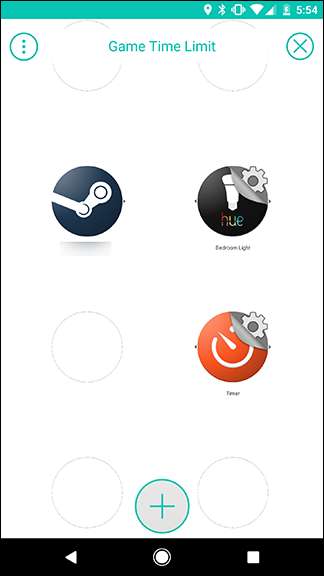
कार्रवाई की सूची में, "एक रंग चालू करें" चुनें।
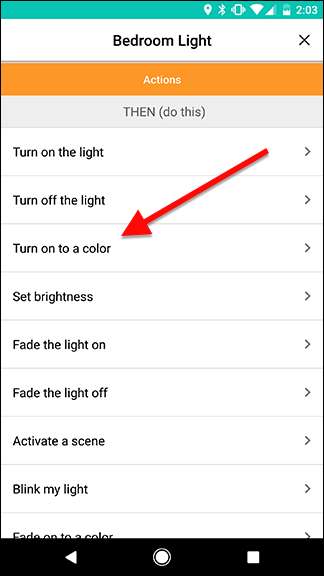
अगली स्क्रीन पर, प्रकाश का रंग हरे पर सेट करें, और जो कुछ भी आप चाहते हैं उसकी चमक (इस मामले में, मैंने 80% किया)। जब आप कर लें, तो सहेजें पर टैप करें।
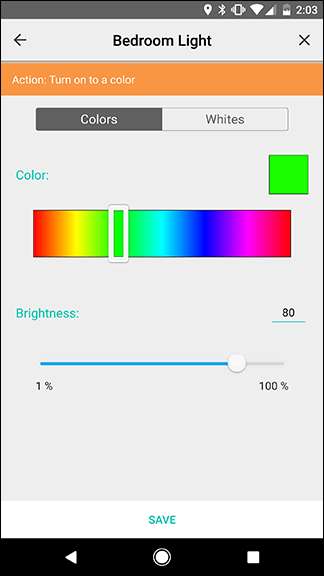
ग्रिड स्क्रीन पर वापस, टाइमर के बगल में गियर आइकन टैप करें।
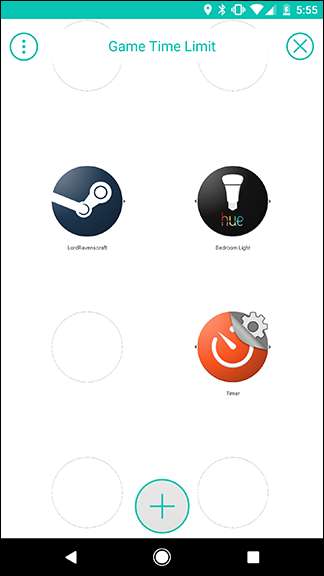
सूची में केवल एक कार्रवाई होनी चाहिए, जिसका नाम "टाइमर शुरू करें" है। इस पर टैप करें।
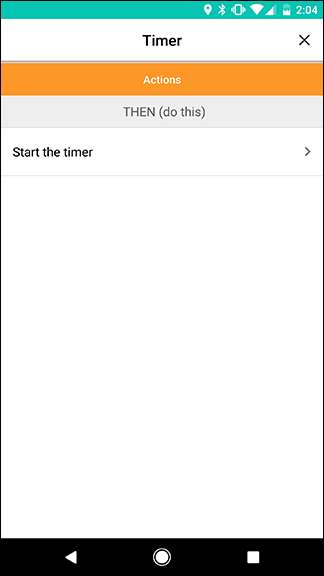
अगली स्क्रीन पर, उस बॉक्स पर टैप करें जो इस टाइमर के लिए एक अवधि दर्ज करने के लिए उलटी गिनती पढ़ता है। हम इसे एक घंटे और तीस मिनट पर सेट करने जा रहे हैं, जिसके बाद हम प्रकाश का रंग बदल देंगे और एक नया टाइमर सेट करेंगे। जब आप कर लें, तो सहेजें पर टैप करें।


ग्रिड स्क्रीन पर वापस, लिंक बनाने के लिए स्टीम आइकन से टाइमर आइकन पर स्वाइप करें। इसके बाद, आपके द्वारा अभी बनाए गए पहले लिंक में Hue आइकन से पीले सर्कल तक स्वाइप करें। परिणाम नीचे दूसरी छवि की तरह दिखना चाहिए। यह स्टीम ट्रिगर का कारण दोनों ह्यू लाइट और टाइमर को एक साथ सक्रिय करेगा।
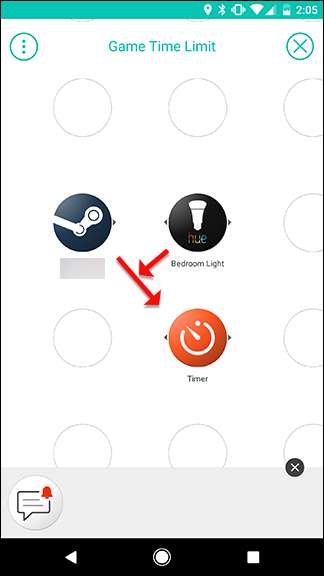
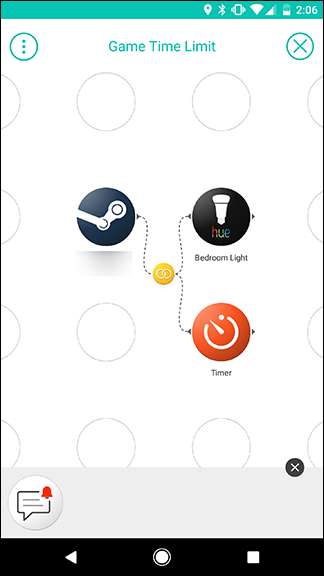
अगला, हम बोर्ड में एक और ह्यू और टाइमर जोड़ने जा रहे हैं। नीचे दिए गए प्लस आइकन पर टैप करें और उन्हें अपने ग्रिड में जोड़ें जैसे कि आपने पहली बार किया था, वे उन्हें तीसरे कॉलम के लिए बाहर खींचते हैं जैसा कि नीचे दी गई दूसरी तस्वीर में दिखाया गया है। जब आप समाप्त कर लें, तो दूसरे Hue light Thing के बगल में स्थित गियर आइकन पर टैप करें।
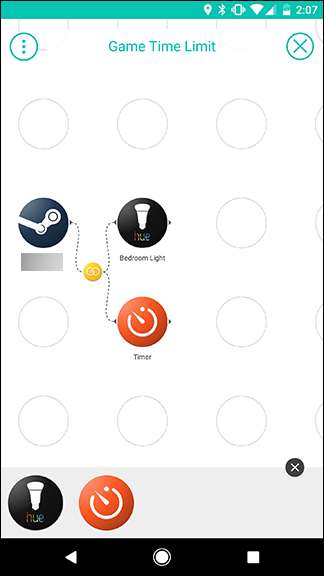
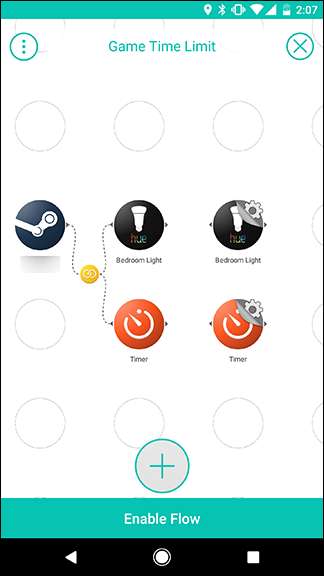
एक बार फिर, "रंग चालू करें" क्रिया चुनें। इस बार, रंग को पीला और चमक को 80% पर सेट करें।
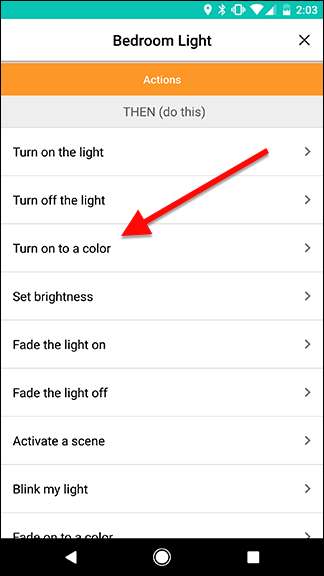

ग्रिड स्क्रीन पर वापस, दूसरे टाइमर थिंग के बगल में गियर आइकन टैप करें।
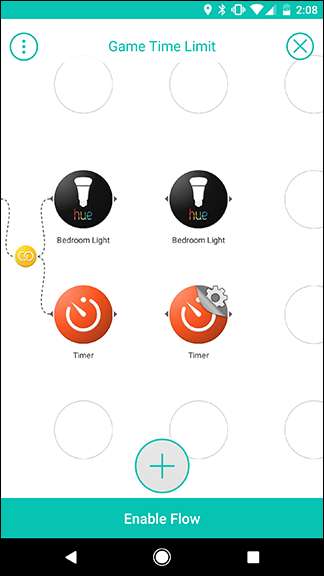
पहले की तरह, "टाइमर प्रारंभ करें" क्रिया चुनें। इस टाइमर को 30 मिनट के लिए सेट करें। यह आपके बच्चे को बताएगा कि वे समय पर कम चल रहे हैं और इसे जल्द ही लपेट लेना चाहिए। आप आवश्यकतानुसार इसे समायोजित भी कर सकते हैं। जब आप कर लें, तो सहेजें पर टैप करें।
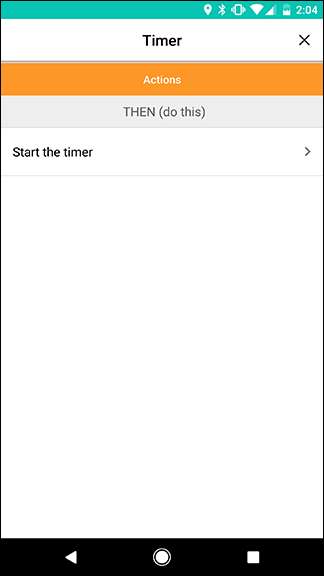
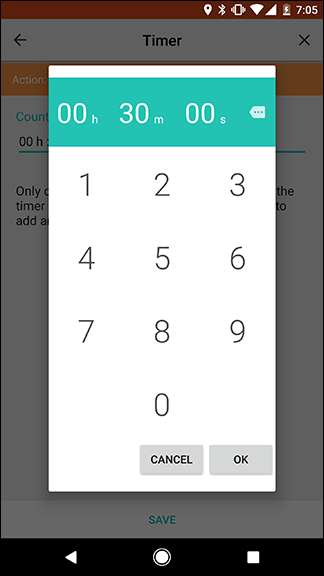
इस बार, हम अपने दो नए कार्यों को पहले टाइमर ट्रिगर से जोड़ना चाहते हैं। इसलिए, जब पहला टाइमर (एक घंटे और आधे घंटे के लिए सेट) समाप्त हो जाता है, तो यह प्रकाश के रंग को पीले रंग में बदल देगा, फिर 30 मिनट के लिए दूसरे टाइमर को सक्रिय करें। ऐसा करने के लिए, पहले टाइमर आइकन और दूसरे ह्यू आइकन के बीच स्वाइप करें। इससे उनके बीच एक लिंक बनेगा। इसके बाद, दूसरे टाइमर आइकन से आपके द्वारा बनाए गए पीले लिंक आइकन पर स्वाइप करें, जैसा कि नीचे दिए गए तीर द्वारा दिखाया गया है। अंतिम परिणाम दाईं ओर की तस्वीर की तरह दिखना चाहिए।
यह भी एक आसान प्रदर्शन है कि कैसे आपकी एक चीज एक एक्शन और ट्रिगर दोनों हो सकती है। पहला टाइमर स्टीम ट्रिगर (एक गेम शुरू करने) के लिए एक क्रिया है, और अगले टाइमर के लिए ट्रिगर के साथ-साथ एक प्रकाश को बदलने का काम भी करता है। कई ट्रिगर्स और क्रियाओं को एक साथ डेज़ी-चैनिंग करके, आप एक एकल प्रवाह के साथ अविश्वसनीय रूप से जटिल स्वचालित कार्य बना सकते हैं।
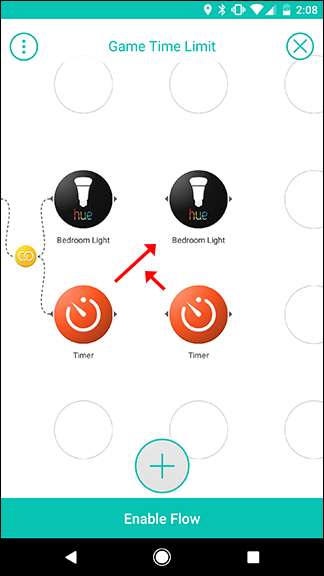
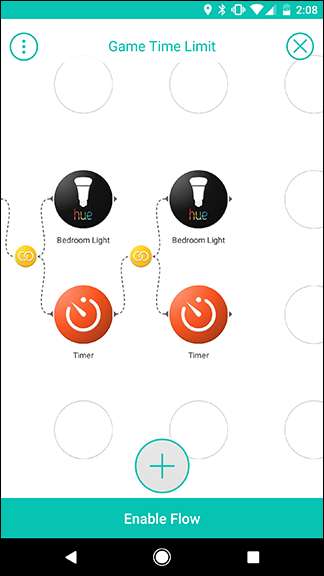
इसके बाद, हम क्रियाओं के एक अंतिम कॉलम को जोड़ने जा रहे हैं। स्क्रीन के नीचे प्लस आइकन पर टैप करें और एक और ह्यू थिंग, और एक अधिसूचना थिंग जोड़ें। नीचे दिखाए गए अनुसार उन्हें चौथे स्तंभ में खींचें। फिर, अंतिम ह्यू आइकन द्वारा गियर आइकन पर टैप करें।
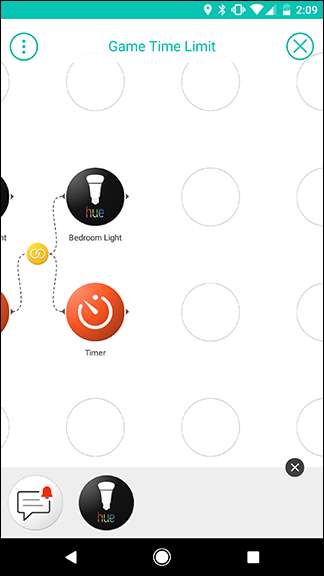
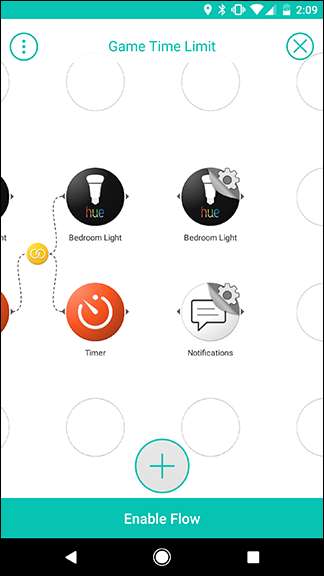
एक बार फिर, हम "एक रंग चालू करें" चुनने जा रहे हैं। इस बार, रंग को लाल और चमक को 80% पर सेट करें।
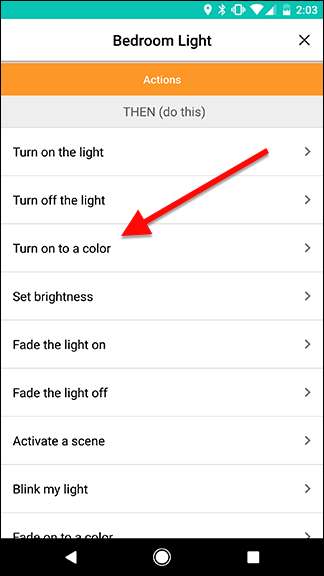
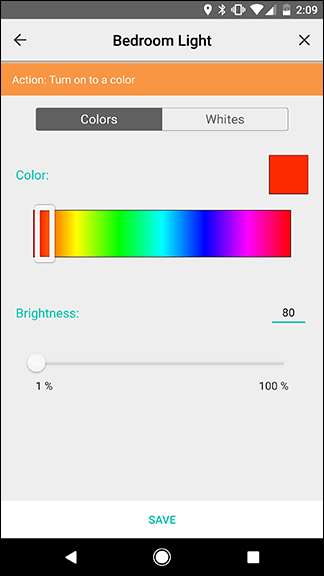
ग्रिड पर वापस, सूचना आइकन के आगे गियर आइकन टैप करें।
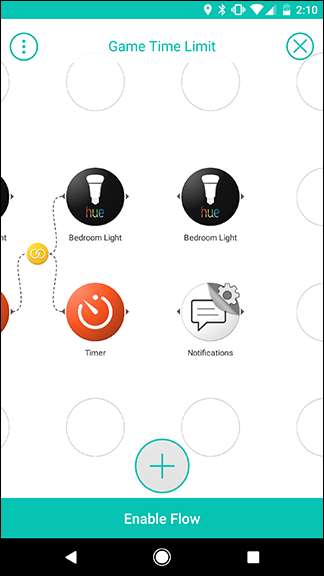
सूची में एकमात्र कार्रवाई "मुझे एक धक्का अधिसूचना भेजें" है। इसे भेजा जाएगा तुम्हारी फ़ोन, आपके बच्चे का उपकरण नहीं है, इसलिए आप यह पता लगा सकते हैं कि उन्होंने आज कितना समय खेल खेलने में बिताया है। अगली स्क्रीन पर, एक संदेश दर्ज करें जिसे आप प्राप्त करना चाहते हैं जैसे कि "गेम टाइम अप!" और सहेजें पर टैप करें।
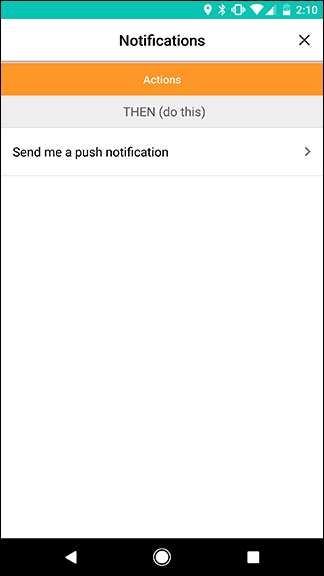
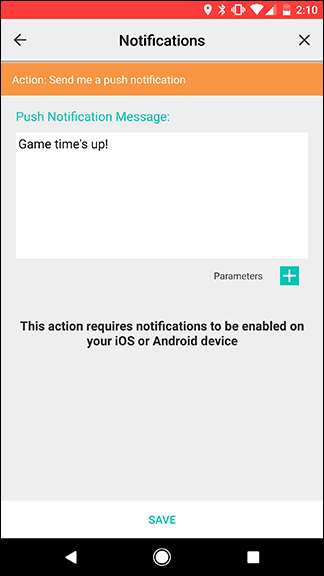
जब आप ग्रिड स्क्रीन पर वापस आते हैं, तो आप पिछली बार की तरह इन दो नए कार्यों को पिछले टाइमर से जोड़ने जा रहे हैं। लिंक बनाने के लिए पिछले टाइमर से ह्यू लाइट तक स्वाइप करें। फिर, आपके द्वारा अभी बनाए गए पीले लिंक आइकन पर सूचनाएं ट्रिगर से स्वाइप करें। परिणाम सही पर छवि की तरह दिखना चाहिए।
सभी लिंक बन जाने के बाद, इसे सक्रिय करने के लिए फ्लो को सक्षम करें पर टैप करें।
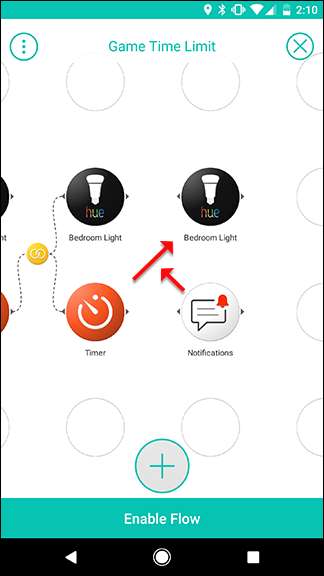
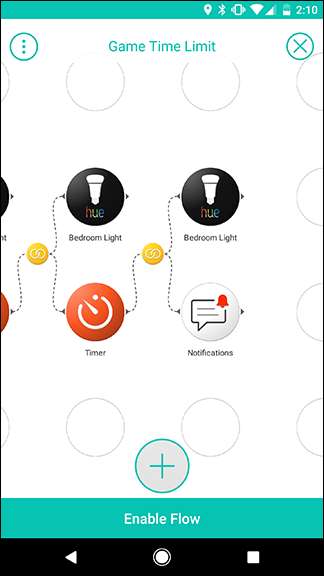
आपको अपनी आवश्यकताओं के आधार पर इस फ़्लो को अपनी पसंद के अनुसार बदलना पड़ सकता है। उदाहरण के लिए, एक प्रकाश के रंग को बदलने के बजाय, आप स्ट्रिंग को Google शीट्स स्प्रेडशीट में एक प्रविष्टि जोड़ने के लिए सेट कर सकते हैं जब आपका बच्चा शुरू होता है और गेम खेलना बंद कर देता है और फिर बाद में मैन्युअल रूप से इसकी समीक्षा करता है। यह कम दखलंदाज़ी होगी जबकि अभी भी आपको यह देखने की अनुमति है कि आपके बच्चे अपने खेल में कितना समय बिता रहे हैं।







